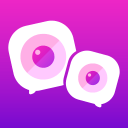《萤石云视频》校正摄像头画面方法
时间:2024-05-16 11:32:13
- 编辑:谷子
4272
在现代社会,监控设备已经成为保障我们生活安全的重要工具。其中,萤石云视频作为一款广受欢迎的监控应用,其稳定性和清晰度都得到了广大用户的认可。然而,在使用过程中,有时我们会遇到摄像头画面不正的问题,这时候就需要我们进行画面校正。接下来,我将详细介绍如何通过萤石云视频APP校正摄像头画面。

《萤石云视频》校正摄像头画面方法:
1、首先打开萤石云视频APP,在视频处,点击“:”图标,如下图所示。
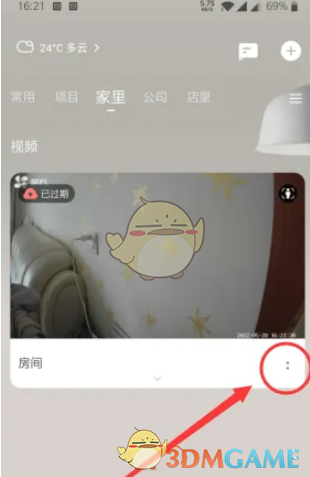
2、然后在跳出来的快捷设置窗口,点击“设置”图标,进入设置界面,如下图所示。
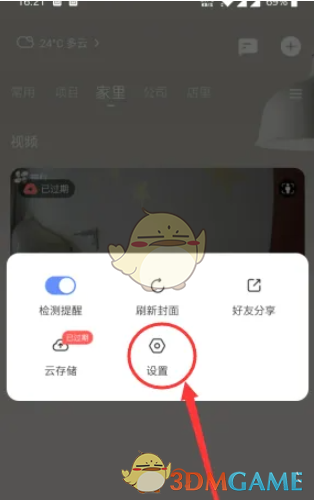
3、在设置界面,点击“高级设置”,进入高级设置界面,如下图所示。
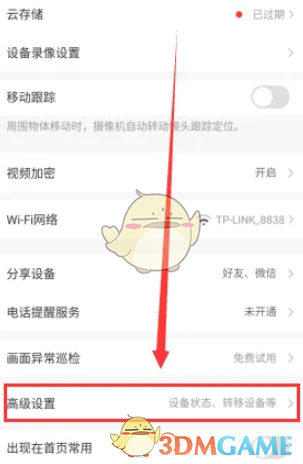
4、在高级设置界面,点击“画面翻转”,如下图所示。
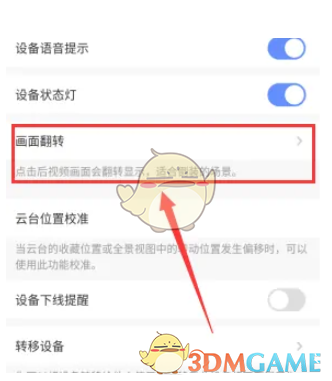
5、点击后出现“翻转成功”字样即可实现画面的翻转校正,如下图所示。
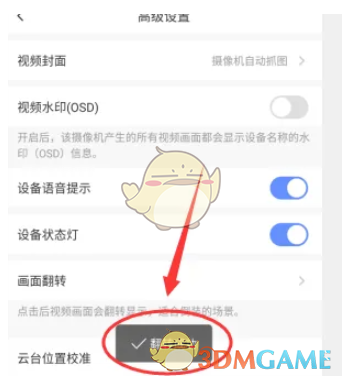
以上就是小编带来的萤石云视频怎么校正摄像头?校正摄像头画面方法,更多相关资讯教程,请关注3DM手游网。
本文内容来源于互联网,如有侵权请联系删除。

相关内容
相关攻略 更多+
类似软件 更多+
近期热门
更多+
热门礼包
更多+
原创推荐
更多+
-
《漫威终极逆转》评测:每局三分钟,随机又公平
手游评测 |廉颇
-
《逆水寒》手游2.0新赛年评测:国风朋克来袭
手游评测 |廉颇
近期大作
更多+
3DM自运营游戏推荐